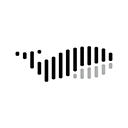答案:在Word中插入尾注需将光标定位到目标位置,点击“引用”选项卡中的“插入尾注”按钮,系统自动编号并显示于文档末尾;通过“脚注和尾注”设置可更改位置、格式及编号样式;支持批量转换脚注与尾注;可编辑或删除尾注内容;还能在草稿视图下自定义尾注分隔线。
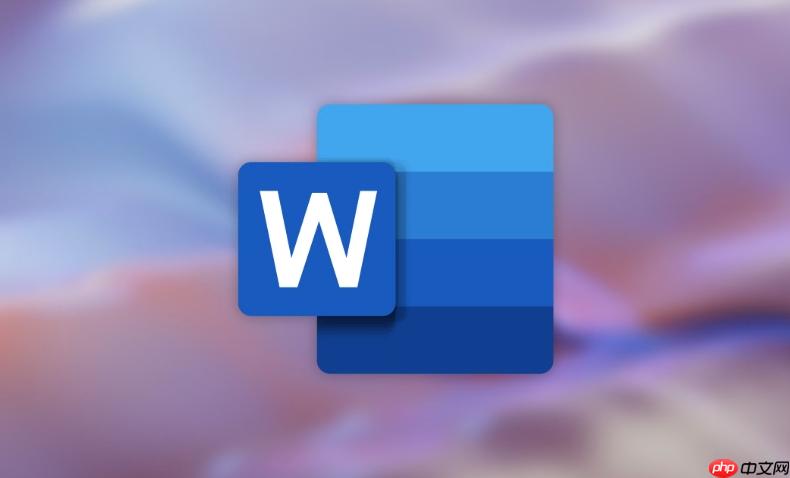
如果您在撰写文档时需要对某些内容进行补充说明或引用来源,可以使用尾注功能将注释集中放置在文档末尾。以下是关于如何在Word中插入和修改尾注的具体操作步骤。
本文运行环境:Surface Laptop 5,Windows 11
一、插入尾注
插入尾注可以在不影响正文排版的前提下,为读者提供额外的参考资料或解释信息。Word会自动为尾注编号,并将其显示在文档结尾处。
1、将光标定位到需要添加尾注的文字后面。
2、点击顶部菜单栏的“引用”选项卡。
3、在“脚注”功能区中,点击“插入尾注”按钮。
4、此时光标会跳转至文档末尾,同时正文位置出现对应的上标数字,系统默认使用阿拉伯数字连续编号。
二、更改尾注的位置和格式
默认情况下,尾注位于整个文档的末尾,但可以根据需求调整其位置或改变编号样式。
1、点击“引用”选项卡中的“脚注”区域右下角的小箭头,打开“脚注和尾注”设置窗口。
2、在“位置”部分选择“尾注”,然后从下拉菜单中选择“文档结尾”或“节的结尾”。
3、在“格式”部分,可自定义编号格式,如使用罗马数字或字母,也可设定每页重新编号或连续编号。
4、点击“应用”后,所有尾注将按照新规则更新。
三、转换脚注与尾注
当已有脚注需要统一为尾注(或反之),可通过批量转换功能实现,避免手动复制粘贴。
1、打开“脚注和尾注”设置面板。
2、点击面板底部的“转换”按钮。
3、选择“将所有脚注转换成尾注”或“将所有尾注转换成脚注”。
4、确认操作后,所有注释将自动迁移并重新排序。
四、编辑和删除尾注内容
尾注插入后仍可随时修改其内容或完全移除,不影响正文结构。
1、滚动至文档末尾找到尾注区域,直接点击要修改的尾注文本进行编辑。
2、若需删除某个尾注,先选中正文中对应的上标编号,按Delete键即可同步清除尾注内容。
3、如仅想清除尾注文字而保留编号,可在尾注区域删除文字,编号仍保留在原文位置。
五、自定义尾注分隔线
Word会在正文与尾注之间自动生成一条分隔线,用户可根据排版需要修改或替换该线条样式。
1、切换到“草稿”视图模式,在“视图”选项卡中选择“草稿”。
2、点击“引用”选项卡下的“显示备注”工具,然后在下拉菜单中选择“尾注分隔符”。
3、此时会显示分隔线,可将其删除或替换成其他线条图形。
4、完成自定义后退出该视图,新的分隔样式将在页面视图中生效。